旧电脑重装系统xp的方法步骤
- 分类:教程 回答于: 2022年06月15日 08:48:02
尽管现在想要重装系统xp的人比较少了,不过一些使用旧电脑的用户还是有不少电脑重装xp的需求。有网友不清楚旧电脑怎么重装系统xp使用,下面就给大家演示下旧电脑重装系统xp的方法步骤。
工具/原料
系统版本:Windows xp
品牌类型:联想ThinkPad T450s
软件版本:小白一键重装系统12.6.49.2290
1.电脑重装系统,需要用到小白一键重装系统。下载好后,打开软件的主界面。选择Xp系统。点击下一步。

2.正在下载系统中,请耐心等待。

3.环境部署完了,点击立即重启。

4.在管理器中,选择第二项按下回车进入。

5.进入pe稍等之后,会弹出安装系统的界面,此时系统正在安装。

6.系统安装完成了,等待重启即可。
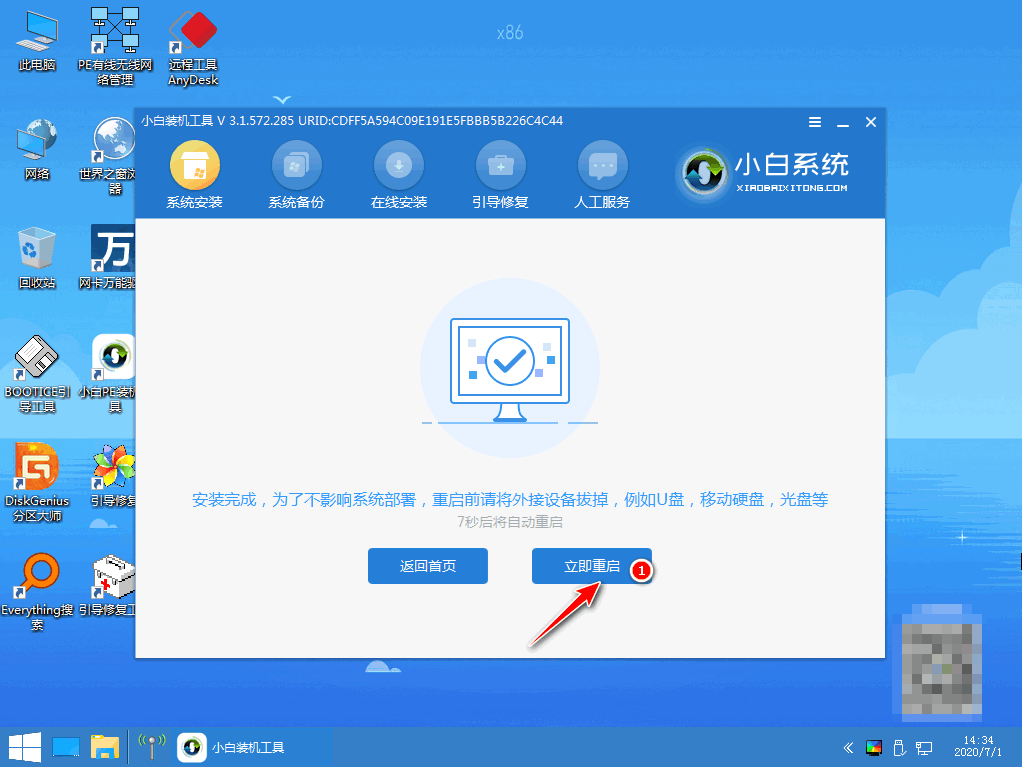
7.准备系统时,遇到这一步请输入图中的产品密钥,

8.等待数次重启之后,进入了xp的桌面,重装系统xp就完成了。

总结
使用小白一键重装系统,再选择xp系统,等待安装。
 有用
26
有用
26


 小白系统
小白系统


 1000
1000 1000
1000 1000
1000 1000
1000 1000
1000 1000
1000 1000
1000 1000
1000 1000
1000 1000
1000猜您喜欢
- 微信群发消息的方法与技巧,轻松掌握!..2023/12/28
- GPT分区模式改成MBR分区模式(图文教程..2017/07/19
- 苹果电脑系统如何升级的步骤教程..2022/04/07
- 爱纯净一键重装系统教程2023/05/04
- 华硕笔记本电脑怎么重装系统win10..2021/03/15
- 详解小白一键重装系统怎么样..2023/04/29
相关推荐
- 介绍用什么软件一键重装系统比较好..2023/04/19
- 华为闪存门:揭秘华为涉嫌窃取闪存技术..2024/03/01
- 电脑怎么清理c盘空间2022/10/01
- 小白之家官网怎么样2022/06/28
- 苹果手机微信如何实现分身功能..2023/12/29
- 小编教你小白一键重装系统..2017/08/17














 关注微信公众号
关注微信公众号



